Comment configurer un VPN sur Windows 10 ?
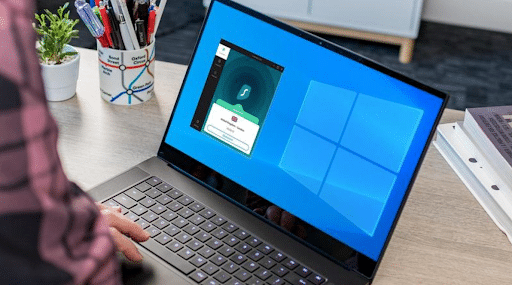
Quelques exemples ici sont les boutiques en ligne ou les services bancaires en ligne. Cependant, pour que les informations sensibles soient protégées contre tout accès non autorisé par des tiers, il existe des connexions dites VPN. Tu peux jeter un œil à ça test de sufshark vpn pour l’un des meilleurs VPN. Les VPN apportent de nombreux avantages et peuvent être configurés dans Windows 10 en quelques étapes seulement.
Que peut faire un VPN et quels sont ses avantages ?
VPN établit une connexion IP sécurisée d’un ordinateur à un serveur. La connexion est cryptée de manière à ce que personne ne puisse y accéder sans autorisation. Avec les soi-disant tunnels cryptés, la vie privée reste protégée, les utilisateurs surfent de manière anonyme et les données sensibles restent intactes.
De plus, une connexion VPN peut garantir que la publicité, les trackers et les logiciels malveillants sont bloqués. Après avoir choisi un fournisseur VPN, vous pouvez configurer le réseau domestique avec une connexion VPN. Immédiatement après votre inscription, vous recevrez toutes les données et pourrez commencer immédiatement. Ci-dessous, nous expliquons comment configurer un VPN sur Windows 10.
Configurer une connexion VPN sur Windows
- Cliquez sur l’icône de démarrage et ouvrez Paramètres.
- Allez dans « Réseau et Internet » et sélectionnez d’abord « VPN » puis « Ajouter une connexion VPN ».
- Maintenant, vous pouvez entrer toutes les données dans la fenêtre ouverte.
- Pour le fournisseur VPN, sélectionnez « Windows (intégré) ».
Vous pouvez librement choisir le nom de la connexion. Utilisez un nom qui a une valeur de reconnaissance élevée. Vous devez le trouver et l’organiser plus tard sous les réseaux pour établir une connexion.
Dans le champ « Nom du serveur » ou « Adresse IP », entrez l’adresse du serveur VPN que vous avez reçue de votre fournisseur.
Sous Type de VPN, sélectionnez le type auquel la connexion VPN doit être créée. Vous pouvez également obtenir ces informations auprès de votre fournisseur. Cela peut être PPTP, L2TP, OpenVPN ou Wireguard.
Ensuite, vous pouvez définir un nom d’utilisateur et un mot de passe. Cependant, cela est facultatif et ne doit pas être effectué. Dans la dernière étape, enregistrez vos entrées.
Le profil VPN terminé est maintenant prêt à établir une connexion. Pour vous connecter, cliquez sur le symbole de réseau à droite de la barre des tâches et recherchez la connexion VPN appropriée.
En cliquant sur « Connecter », le tunnel crypté est établi et vous pouvez désormais surfer en toute sécurité et de manière anonyme sur votre réseau domestique. Tous les appareils qui se connectent à ce réseau sont également protégés.
Logiciel VPN pour Windows 10
Il existe une autre manière alternative de configurer une connexion VPN. À cette fin, les fournisseurs proposent des solutions logicielles installées sur l’appareil respectif via une application et, une fois configurées, se connectent au réseau via VPN.
Les droits d’utilisation sont achetés pour une durée maximale de 24 mois, un compte client est créé et l’application Windows est téléchargée depuis le Microsoft Store. Après l’installation, la connexion VPN est immédiatement disponible.
L’avantage est que la configuration d’un VPN sous Windows 10 est encore plus simple et rapide, et l’application peut être utilisée pour d’autres terminaux tels que les smartphones et les tablettes. Ainsi, vous pouvez toujours surfer en toute sécurité lorsque vous êtes en déplacement.
Si vous ouvrez l’application, vous pouvez choisir un serveur approprié parmi différents serveurs du monde entier. L’application peut également prendre en charge automatiquement la recherche de la connexion la plus rapide si vous le souhaitez. De plus, les achats en ligne présentent un autre avantage.
Certains pays bloquent les offres d’adresses IP étrangères. Avec la sélection appropriée du serveur de localisation, les bonnes affaires peuvent également être conclues aux conditions habituelles dans le pays.
![Lyon Entreprises [LE]](https://www.lyon-entreprises.com/wp-content/uploads/2024/05/cropped-logo-le-nm-260x100-noir.png)